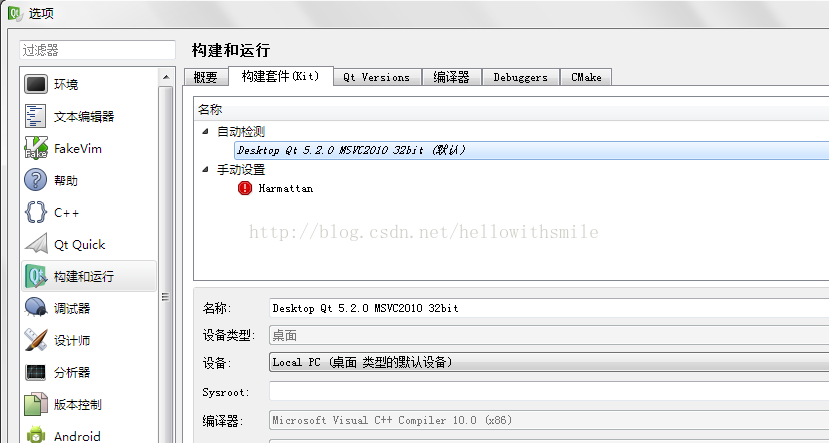一、环境安装篇
Qt是所见过最容易安装的开发环境,用的是VS2010的环境,机子早已安装。
1. 下载最新的Qt:网址
http://qt-project.org/downloads
2.下载之后,安装,下一步、下一步
3.启动Qt Creator
4.可能还无法编译,需要到 菜单->工具->选项,
到“构建和运行”里面,自动检测一下,把MSVS2010的编译器 关联进去。
5.关于例子:安装目录\Qt5.2.0\5.2.0\msvc2010\examples\quick
一般都是复制到另外一个工作目录,然后就可以大胆的改了。这样的话,万一改错了,还可以对照着看一下。
二、发布篇。
跑起来一个例子之后,重点关心的就是发布的问题了。万一辛辛苦苦写出来的东西没法在别人的机子上跑,那就糟糕透顶了。鉴于笔者在这上面来回折腾了好几天,故单独来重点说明。
再次强调,文章所描述的是Qt Quick,而非Qt Widget,至于为什么,需求如此,要用最具备未来感的qml技术来打造梦幻般的跨平台应用程序。目前先说明windows平台的发布。
以Example/Quick/customitems/maskedmousearea为例。
首先当然是在QtCreator下跑起来,效果如图。
然后,在Qt Creator的左侧,选择“项目”,并在“编辑构建配置”处,选择成Release,记住这个目录,我这边是
work\examples\build-quick-Desktop_Qt_5_2_0_MSVC2010_32bit-Release
到这个目录的子目录下面,\customitems\maskedmousearea\release\maskedmousearea.exe
直接运行,当然不出所料,出现了 缺少动态库的提示。
最终我们获得的发布库,所需12个Dll如下
icudt51.dll
cuin51.dll
icuuc51.dll
libEGL.dll
libGLESv2.dll
Qt5Core.dll
Qt5Gui.dll
Qt5Network.dll
Qt5OpenGL.dll
Qt5Qml.dll
Qt5Quick.dll
D3DCompiler_43.dll
还需要 手工建一个platforms目录,把qwindows.dll放进去
另外还需要 安装目录下\Qt5.2.0\5.2.0\msvc2010\qml中所有子文件夹(共计13个)复制到当前目录。
最终发布目录如下:
icudt51.dll
...(12个dll)
D3DCompiler_43.dll
[platforms] 里面有 qwindows.dll
[Qt]
[QtQml]
[QtQuick]
[QtQuick.2]
[QtSensors]
[QtTest]
[QtBluetooth]
[QtWebKit]
[QtGraphicalEffects]
[QtWinExtras]
[QtMultimedia]
[QtPositioning]
[QtNfc]